Tabla de Contenido
![]() Sobre el autor
Sobre el autor
![]() Artículos Relacionados
Artículos Relacionados
-
-
-
-
Los archivos de audio son un componente clave para muchas empresas, no sólo para la industria del entretenimiento. Ya sea para grabar conversaciones de atención al cliente, celebrar reuniones a distancia o hacer presentaciones con pistas de audio de acompañamiento, tienen que estar disponibles en todo momento.
Pero, ¿qué ocurre cuando estos archivos de audio se pierden de repente? Aunque recuperar datos perdidos puede parecer intimidante y complicado, ¡el proceso de recuperar archivos de audio perdidos es en realidad más sencillo de lo que crees! En esta entrada del blog, nos sumergiremos en soluciones integrales para que los usuarios de Windows, Mac, Android y iPhone puedan recuperar fácilmente audios, ¡sin importar lo antiguos u oscuros que sean!
¿Por qué pierdes audios en Windows/Mac/Android/iPhone?
Perder archivos de audio puede ser increíblemente frustrante, sobre todo si son audios de acontecimientos importantes o llamadas telefónicas. Hay varias causas de pérdida de archivos de audio.
- Los archivos de audio pueden corromperse o dañarse con el tiempo
- Mientras organizas archivos borras accidentalmente una carpeta entera
- Un restablecimiento de fábrica del dispositivo borra todos los datos del dispositivo
- Se ha producido una interrupción inesperada al transferir archivos de audio
Parte 1 - Cómo recuperar audios borrados en Windows 11/10/8/7
Si has borrado accidentalmente un archivo de audio de tu ordenador con Windows 11/10/8/7 y quieres recuperarlo, la buena noticia es que hay varias opciones disponibles. La clave para recuperar los archivos de audio es actuar con rapidez en cuanto te des cuenta de que han desaparecido. Y sigue los pasos que se indican a continuación para recuperar archivos de audio en Windows 11/10/8/7.
Método 1. Descargar el programa de recuperación de audio para recuperar audios eliminados gratis [Muy fácil, 3 pasos, y soporta español]
Para tener las mayores probabilidades de éxito en la recuperación de tu archivo de audio, es necesario actuar con rapidez, ya que cuanto más tiempo pasa, tus posibilidades disminuyen significativamente. Si no consigues recuperar archivos de audio borrados de la Papelera de reciclaje, recurre a EaseUS Data Recovery Wizard. Este software de recuperación de datos ayuda a recuperar archivos borrados en Windows 11/10/8/7 con simples clics. Tiene muchas funciones destacadas.
Recuperador de audios de EaseUS
- Este software de recuperación de datos ayuda a restaurar los datos perdidos de cualquier dispositivo como HDD, SSD, USB, tarjeta SD, etc.
- Siempre podrás recuperar algo que hayas borrado, formateado o movido accidentalmente de tu dispositivo.
- Admite la recuperación de archivos de audio perdidos en Windows 11/10/8/7/XP en tres sencillos pasos.
Descarga este software de recuperación de audios con el botón de abajo y sigue la guía para recuperar archivos de audio borrados en un PC/portátil con Windows, también funciona para audios perdidos, formateados u otros casos.
Tasa de Recuperación 99,7%
Calificación de Trustpilot 4,4
Paso 1. Inicie el software de recuperación de datos de EaseUS, seleccione el disco donde desea recuperar los archivos de audio y haga clic en "Escanear".

Paso 2. Primero se iniciará un escaneo rápido para buscar los audios borrados. Una vez finalizado, se iniciará automáticamente un análisis profundo para encontrar más archivos de audio perdidos que pierden la ruta o el nombre. El tiempo que se tardará depende de la capacidad del disco, espere con paciencia hasta que termine.
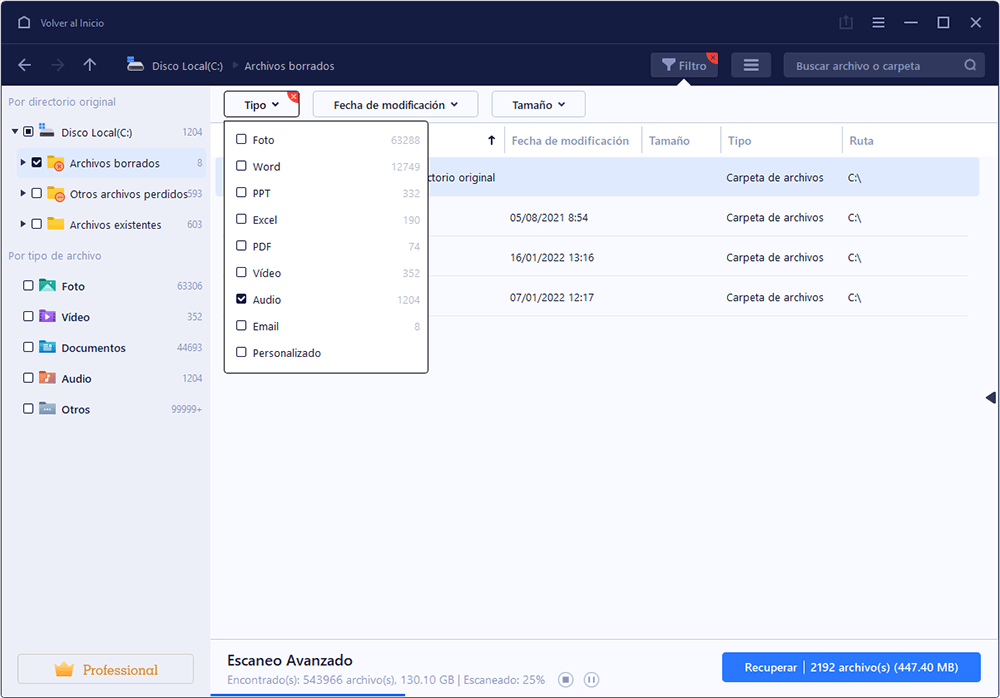
Paso 3. Tras terminar de escanear, puede buscar lo que desee de manera rápida por la opción "Filtro" > "Audio", o simplemente escriba el nombre de archivo en el cuadro de búsqueda personalizada. Finalmente marque aquellos archivos de audio y haga clic en el botón "Recuperar" para recuperarlos de una vez. Aquí, es mejor guardar todos archivos de audio recuperados en otro lugar diferente del original evitando fallo de recuperación de datos.

- Nota:
- Filtro: Una forma rápida para filtrar archivos deseados por tipos. (En este caso Filtro > Imágenes)
- Búsqueda personalizada: Ingresar directamente el nombre o tipo de archivo en el cuadro de búsqueda.
- Archivos RAW: Donde se encuentran los archivos que pierdan nombres o rutas.
Método 2. Recuperar archivos de audio borrados de la papelera de reciclaje
Afortunadamente, hay algunos pasos que puedes seguir para maximizar tus posibilidades de recuperar estos archivos. La forma más eficaz de restaurar archivos de audio es utilizar la Papelera de reciclaje. Sigue los pasos que se indican a continuación para restaurar los archivos de audio perdidos.
Paso 1. Abre la Papelera de reciclaje haciendo doble clic sobre su icono en el Escritorio.
Paso 2. Localiza y selecciona los archivos de audio eliminados que necesitas restaurar.
Paso 3. Haz clic con el botón derecho en el elemento seleccionado y elige "Restaurar".

Método 3. Recuperar archivos de audio borrados del historial de archivos de Windows
Otra forma de restaurar archivos de audio de Windows es utilizar el Historial de Archivos. Se trata de una utilidad de copia de seguridad, que permite a los usuarios hacer continuamente copias de seguridad de sus archivos de datos personales en un dispositivo de almacenamiento externo. Si has activado previamente el Historial de Archivos, puedes recuperar archivos de audio borrados siguiendo estos pasos.
Paso 1. Haz clic en el cuadro Buscar y escribe historial de archivos.
Paso 2. Haz clic en "Restaurar tus archivos del Historial de archivos" en los resultados de la búsqueda.
Paso 3. Elige los archivos de audio que necesitas restaurar y previsualízalos.
Paso 4. Pulsa el botón verde "Restaurar".

Parte 2 - Cómo recuperar archivos de audio borrados en Mac (3 maneras)
Recuperar archivos de audio borrados en Mac puede ser una tarea fácil y sencilla. Todo lo que tienes que hacer es comprobar la Papelera, utilizando un software de recuperación de datos de Mac o Time Machine. Sigue leyendo para obtener la guía completa.
Método 1. Buscar archivos de audio perdidos en la papelera del Mac
¿Dónde van los archivos borrados? Normalmente, están en la Papelera del Mac. Por lo tanto, puedes recuperar archivos de audio perdidos comprobando la Papelera de Mac.
- 00:00 - Recuperación de basura
- 00:26 - Cómo funciona la Papelera del Mac
- 01:21 - Recuperar archivos de la Papelera del Mac
- 01:51 - Recuperar Archivos Vaciados de la Papelera
Método 2. Recuperar archivos de audio borrados de Mac con software
Recuperar archivos de audio borrados en Mac puede ser un asunto complicado, pero gracias a EaseUS Data Recovery Wizard for Mac, ahora es muy sencillo.
EaseUS Data Recovery Wizard for Mac es una herramienta de recuperación de datos eficaz y fiable diseñada para recuperar archivos borrados en Mac. Es compatible con varios formatos de archivo comunes y tiene potentes capacidades de escaneo que pueden localizar archivos ocultos en particiones profundas rápidamente, lo que facilita encontrar exactamente los archivos que necesitas.
Descarga el software de recuperación de datos para Mac de EaseUS y restaura los archivos de audio perdidos en Mac siguiendo los pasos que se indican a continuación:
Tasa de Recuperación 99,7%
Calificación de Trustpilot 4,4
Paso 1. Selecciona la ubicación del disco (puede ser un HDD/SSD interno o un dispositivo de almacenamiento extraíble) donde has perdido datos y archivos. Haz clic en el botón Buscar archivos perdidos.

Paso 2. EaseUS Data Recovery Wizard for Mac escaneará inmediatamente el volumen del disco seleccionado y mostrará los resultados del escaneo en el panel izquierdo.
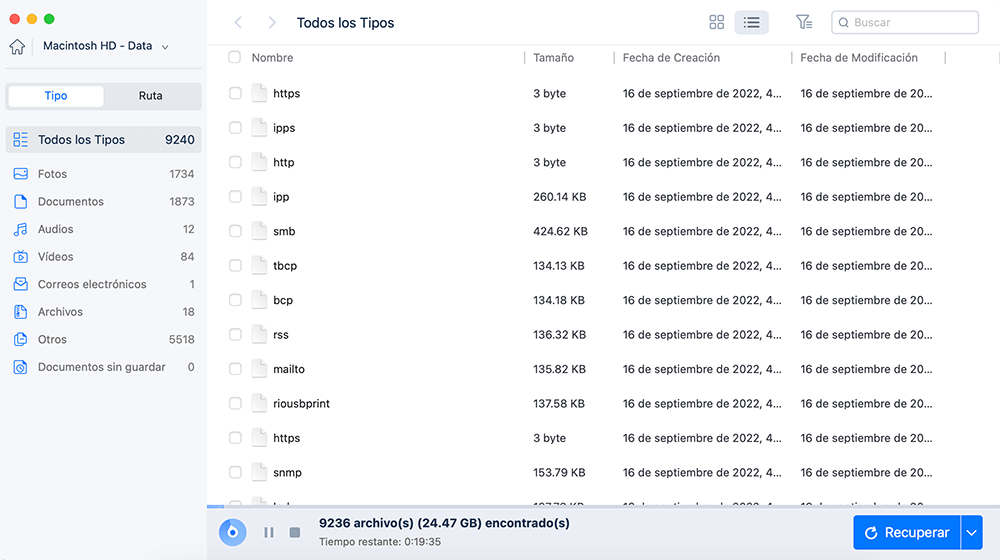
Paso 3. En los resultados del escaneo, selecciona los archivos y haz clic en el botón Recuperar ahora para recuperarlos.

Método 3. Recuperar archivos de audio borrados de Mac desde Time Machine
Al igual que el Historial de Archivos para Windows, Time Machine es una herramienta integrada de copia de seguridad y recuperación para Mac. Si has hecho una copia de seguridad con Time Machine, puedes seguir los pasos que se indican a continuación para recuperar archivos de audio eliminados.
- Haz clic en el logotipo de Apple. A continuación, selecciona Preferencias del Sistema en el menú desplegable.
- Abre las opciones de Time Machine haciendo clic en este icono.
- Asegúrate de que está marcada la opción Mostrar Time Machine en la barra de menús.
- Pulsa el botón Entrar en Time Machine. Todas tus copias de seguridad anteriores de Time Machine se mostrarán en esta pantalla.
- Haz clic en el botón Restaurar para recuperar los archivos de audio perdidos en Mac.

Parte 3 - Cómo recuperar audios borrados Android
Recuperar archivos de audio borrados en Android puede ser una tarea complicada, sin embargo, existen múltiples métodos para recuperar estos archivos.
Usar Cloud Drive en Android
Utilizar el almacenamiento en la nube puede ayudar a recuperar archivos de audio perdidos, ya que suele almacenar todos los datos que se han sincronizado y subido desde el dispositivo.
Recurre al software de recuperación de datos de Android
Además, descargar una aplicación de recuperación de buena reputación de la tienda Google Play puede ser una opción sencilla para recuperar archivos de audio perdidos. Muchas de estas aplicaciones proporcionan las capacidades de escaneo profundo necesarias para recuperar archivos de audio borrados en dispositivos Android.
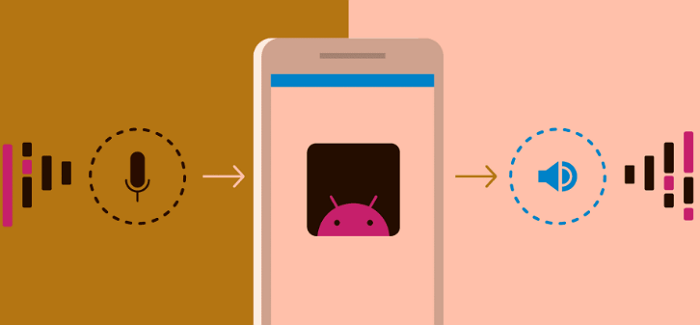
En definitiva, dependiendo del tipo de sistema de archivos que utilicen los dispositivos Android, existen múltiples opciones de recuperación para recuperar archivos de audio borrados de Samsung.
Parte 4 - Cómo recuperar archivos de audio borrados en el iPhone
Recuperar archivos borrados iPhone no tiene por qué ser una tarea estresante. Dependiendo de la versión de iOS que estés ejecutando, hay varias opciones disponibles que pueden ayudarte a recuperar archivos de audio perdidos, permitiéndote recuperar recuerdos o reuniones importantes que parecían perdidos para siempre.
Si utilizas una versión más reciente de iOS, es posible que puedas recuperar el archivo directamente desde el álbum "Eliminados recientemente" de la aplicación Fotos.
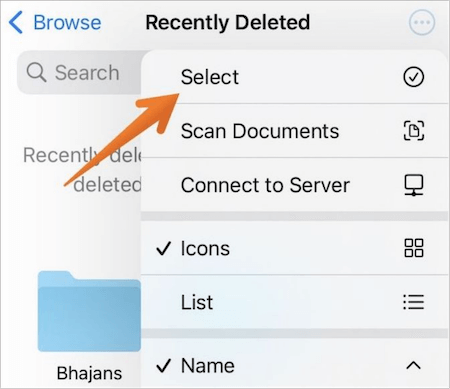
Si esto no funciona, puedes descargar EaseUS MobiSaver, que puede recuperar tus archivos de audio de forma fácil y sin complicaciones.
- Conecta tu dispositivo al PC
- Deja que el software busque los datos perdidos en el iPhone
- Selecciona el tipo de formato y recupera los datos borrados anteriormente
Mientras los datos no se hayan sobrescrito, siempre existirá la esperanza de recuperar los archivos de audio olvidados en el iPhone.
Conclusión
En resumen, recuperar archivos de audio borrados puede ser todo un reto. Dependiendo del dispositivo desde el que se perdieron, puede que tengas más éxito en encontrarlos y restaurarlos que en otros. Afortunadamente, hay muchas opciones para gestionar la pérdida de datos en cada plataforma.
Sin duda, asegúrate de hacer copias de seguridad con regularidad para no encontrarte en una situación como ésta en la que sea necesario recuperar el audio. Pero independientemente de ello, conocer estos consejos y trucos te ayudará a reducir mucho estrés si surge un problema.
Preguntas frecuentes sobre la recuperación de audios
Si sigues teniendo problemas, lee las preguntas y respuestas para obtener ayuda adicional.
1. ¿Cómo recupero Notas de voz borradas permanentemente?
La forma más fácil de recuperar Notas de voz borradas es utilizar la carpeta Borrados recientemente:
- Abre la app Notas de voz en tu iPhone
- Desplázate hacia abajo hasta encontrar la carpeta Borrados recientemente y tócala
- Busca las notas de voz que deseas recuperar
- Haz clic en Recuperar grabación
2. ¿Puedo recuperar una grabación de audio?
Sí, hay muchas formas de recuperar grabaciones de voz y llamadas borradas de tu teléfono Android o iPhone. Y puedes restaurar archivos de audio borrados en Windows y Mac con el software de recuperación de datos de EaseUS.
3. ¿Por qué han desaparecido mis archivos de audio?
Aquí tienes la lista de los motivos:
- El dispositivo de almacenamiento está dañado
- Has borrado accidentalmente tus archivos
- Interrumpir la transferencia de archivos
Sobre el autor
Con un interés en la redacción y la tecnología informática, Luna eligió trabajar como editora en EaseUS. Es una profesional de la recuperación de datos, restauración y copia de seguridad. Luna seguirá escribiendo y ayudándole a la gente a solucionar sus problemas.
Artículos Relacionados
-
Cómo recuperar archivos borrados del PC que no están en la papelera
![Pedro]() Pedro
2023/10/27
Pedro
2023/10/27 -
¿Cómo Reparar Papelera de Reciclaje Dañada de Windows 10 y Restaurar Datos Perdidos?
![Pedro]() Pedro
2023/07/24
Pedro
2023/07/24
-
Recuperar archivos/carpetas borrados de forma permanente en Windows 11
![Pedro]() Pedro
2023/10/25
Pedro
2023/10/25 -
Cómo recuperar archivos eliminados de AutoCAD
![Luna]() Luna
2023/12/21
Luna
2023/12/21
